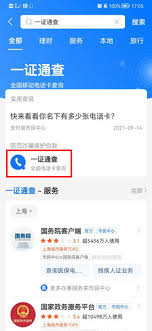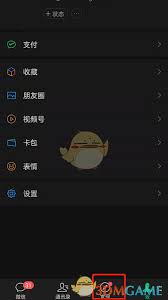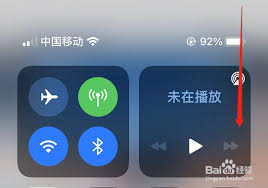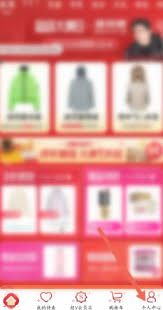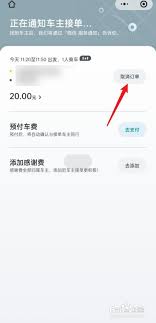filezilla无法连接服务器如何解决
2025-04-19 13:30:02 作者:xx
在使用filezilla进行文件传输时,无法连接服务器是一个令人困扰的问题。别担心,本文将为你全面剖析可能导致该问题的原因,并提供有效的解决方法。
网络连接问题
首先要检查你的网络连接是否正常。确保设备已成功连接到可用的wi-fi或移动数据网络。可以尝试打开其他网页或应用程序,看是否能正常上网。若网络存在问题,filezilla自然无法连接服务器。
服务器设置错误
检查服务器地址、端口号、用户名和密码等设置是否正确。这些信息通常由服务器管理员提供。错误的设置会导致连接失败。仔细核对各项参数,确保准确无误。
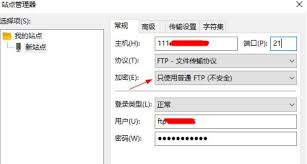
防火墙或安全软件限制
防火墙或安全软件可能会阻止filezilla与服务器建立连接。暂时关闭这些软件,或者在其设置中允许filezilla访问网络。这样可以排除因安全限制导致的连接问题。
服务器故障
服务器端可能出现故障或维护。联系服务器管理员,确认服务器是否正常运行。若服务器有问题,只能等待其修复后再尝试连接。
客户端配置问题
检查filezilla客户端的配置。例如,代理服务器设置是否正确。若使用代理,需确保代理服务器地址、端口以及认证信息准确。另外,更新filezilla到最新版本,可能会修复一些已知的连接问题。
尝试替代连接方式
如果常规的连接方式失败,可以尝试使用被动模式连接。在filezilla的设置中找到“传输设置”,勾选“被动模式”。这种模式有时能解决连接问题。
排查dns问题
不正确的dns设置可能影响服务器连接。可以尝试使用公共dns服务器,如google的8.8.8.8和8.8.4.4。在设备的网络设置中更改dns服务器地址,然后再次尝试连接filezilla。
当filezilla无法连接服务器时,通过以上步骤逐一排查,通常能找到问题所在并解决。无论是网络、设置还是软件等方面的原因,只要耐心检查和调整,就能恢复正常的文件传输连接,让你顺利使用filezilla进行高效的文件操作。
免责声明:以上内容源自网络,版权归原作者所有,如有侵犯您的原创版权请告知,我们将尽快删除相关内容。